Ketika drive C (sistem partisi) adalah kapasitasnya sudah mulai sedikit atau hampir penuh atau kamu hanya mendapatkan peringatan “low disk space”, dan ketika upgrade perangkat keras bukan menjadi pilihan, apa yang akan kamu lakukan? menambah kapasitas drive C atau sistem partisi?
Tips untuk menambah kapasitas drive C di Windows 10
Ada beberapa cara untuk bisa mengatasi “low disk space” diantaranya
- Pindahkan print spooler dan windows page file ke drive lain.
- Jalankan aplikasi optimasi dan cleaner sistem seperti CCleaner untuk membersihkan file-file sampah dan memperbaiki sistem Windows. Ini mungkin akan menghemat sejumlah besar ruang pada disk.
- Dan cara terakhir yaitu, melakukan penggabungan (merge) partisi lain ke drive C untuk mendapatkan kapasitas yang lebih besar.
Kombinasi 3 hal diatas akan memungkinkan kamu untuk menambah sejumlah besar kapasitas pada drive C kamu. Untuk pengguna yang ingin menambah kapasitas drive C, kamu bisa menggunakan aplikasi khusus untuk partisi seperti EASEUS Partition Master.
Aplikasi untuk merge partisi
Disini kami menggunakan EASEUS Partition Master Free Edition untuk melakukan merge partisi, kamu bisa menggunakan aplikasi lain sejenis yang kamu anggap baik dalam melakukan ini.
Sedikit mengenai aplikasi ini, EASEUS Partition Master Free Edition adalah aplikasi manajemen partisi hard disk yang komprehensif dan GRATIS yang akan membantu kamu melakukan manajemen pada partisi dengan berbagai fungsi yang tersedia seperti: Memperluas partisi sistem, mengubah ukuran dan memindahkan partisi, copy partisi, copy disk, membuat paritisi, menhghapus format partisi, menyembunyikan dan menampilkan kembali partisi dan banyak lagi.
Terlebih aplikasi gratis ini bekerja sempurna dengan perangkat RAID dan Sistem Operasi Windows. Data kamu akan benar-benar dilindungi selama semua operasi.
Cara menambah kapasitas drive C dengan EASEUS Partition Master
1. Jalankan EASEUS Partition Master. Seperti yang dijalankan pada gambar bawah, tidak ada ruang yang tersedia (unlocated space) untuk menambah partisi sistem (C). Jadi kamu harus mengurangi salah satu partisi untuk mendapatkan ruang yang tidak digunakan (unlocated space).
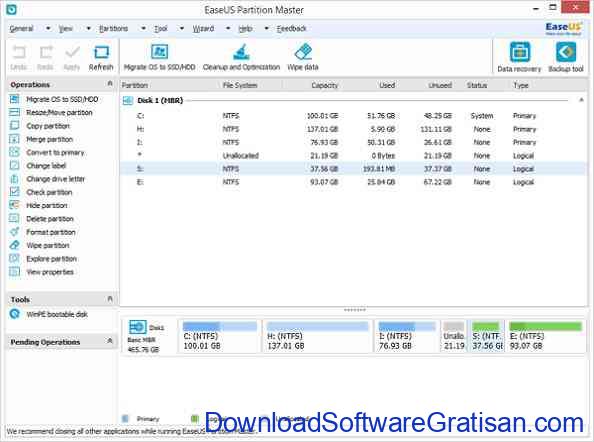
2. Pilih partisi yang ingin dikurangi space-nya, sebagai contoh disini kami memilih drive E. Untuk menguranginya tinggal klik “Resize/Move partition” dan kemudian kurangi nilai kapasitas drive E sebesar besaran ruang yang ingin kamu tambahkan ke drive C pada pilihan “Partition Size“, setelah itu pindahkan ruang yang sudah kamu kurangi itu tepat “dibelakang” partisi C, dengan memasukan nilai kapasitas tersebut pada pilihan “Unlocated Space Before“. Sehingga nantinya “unlocated space” yang baru dibuat akan berada tepat di belakang drive C.
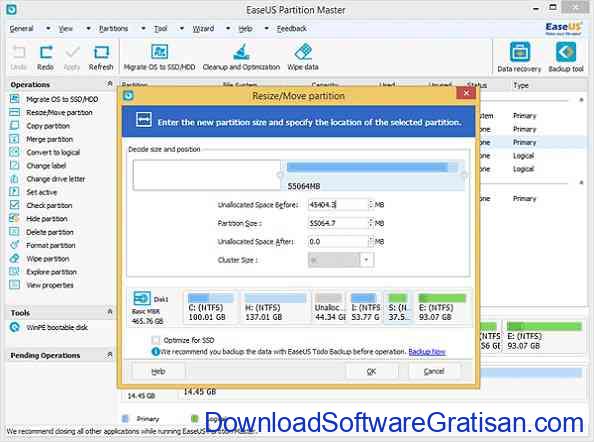
3. Kemudian pilih partisi sistem (drive C:), klik kanan dan pilih “Resize/Move partition” untuk menambah kapasitas drive C:.
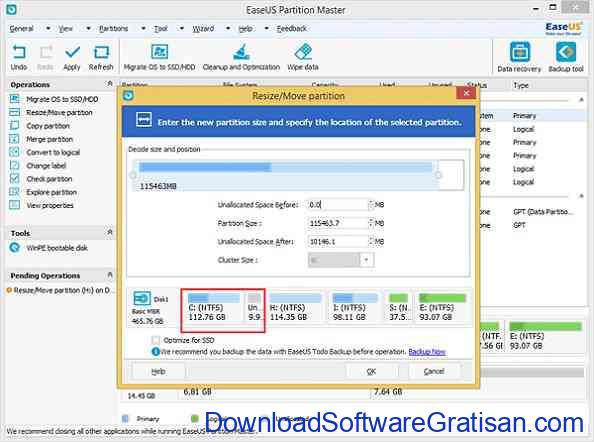


Tinggalkan pesan